正确配置CentOS网络设置的常用命令

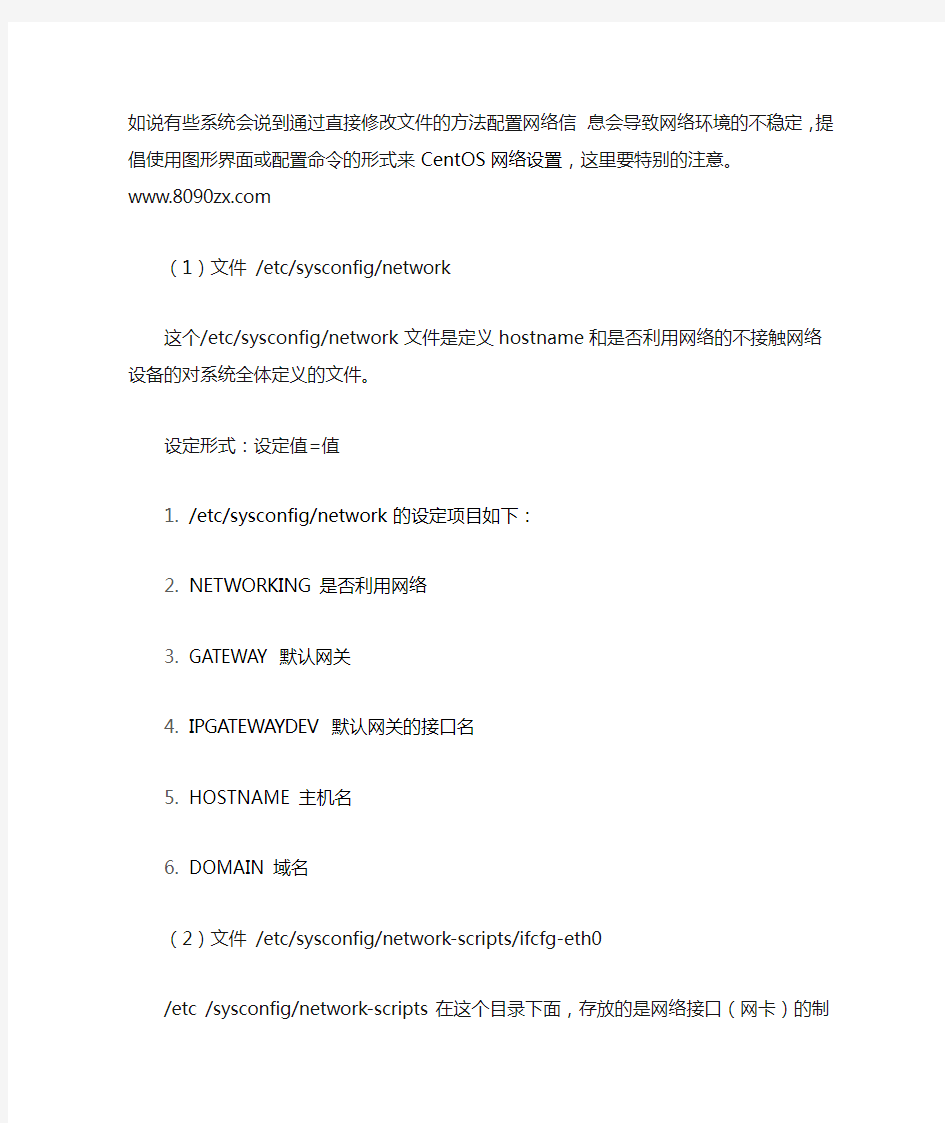
了解过一些基础的CentOS常用命令之后,现在这里介绍一下Linux下的CentOS网络设置文件,这是网络
计算机服务器的前提条件。
1.CentOS网络设置的基本设置
我们在设置网络环境的时候,提前要弄清楚以下的相关信息。
1.IP IP地
址
https://www.docsj.com/doc/067446406.html,mak 子网掩码
3.Gateway 默认网关
4.HostName 主机名称
5.DomainName 域名
6.DNS DNS的IP
2.CentOS网络设置文件
无论是通过网络配置命令(下文将提到)来进行CentOS网络设置,还是通过图形化的配置界面,最终的配置信息都将写入到某某的文件中,也就是说一旦我们知道了这些信息都写到了什么文件中或哪儿个文件中,我们就可以通过直接的修改某某文件来直接进行配置,下面就说明一下CentOS网络设置将要涉及到的几个主要的文件。不光是 CentOS,其他的UNIX系的OS都可以通过这个方法来配置网络,不过系统的不同定义也不同,比如说有些系统会说到通过直接修改文件的方法配置网络信息会导致网络环境的不稳定,提倡使用图形界面或配置命令的形式来CentOS网络设置,这里要特别的注意。https://www.docsj.com/doc/067446406.html,
(1)文件 /etc/sysconfig/network
这个/etc/sysconfig/network文件是定义hostname和是否利用网络的不接触网络设备的对系统全体定义
的文件。
设定形式:设定值=值
1./etc/sysconfig/network的设定项目如下:
https://www.docsj.com/doc/067446406.html,WORKING 是否利用网络
3.GATEWAY 默认网关
4.IPGATEWAYDEV 默认网关的接口名
5.HOSTNAME 主机名
6.DOMAIN 域名
(2)文件 /etc/sysconfig/network-scripts/ifcfg-eth0
/etc /sysconfig/network-scripts在这个目录下面,存放的是网络接口(网卡)的制御脚本文件(控制
文件),ifcfg- eth0是默认的第一个网络接口,如果机器中有多个网络接口,那么名字就将依此类推
ifcfg-eth1,ifcfg-eth2,ifcfg- eth3......(这里面的文件是相当重要的,涉及到网络能否正常工作)设定形式:设定值=值
设定项目项目如下:
DEVICE 接口名(设备,网卡)
BOOTPROTO IP的配置方法(static:固定IP, dhcpHCP, none:手动)
HWADDR MAC地址
ONBOOT 系统启动的时候网络接口是否有效(yes/no)
TYPE 网络类型(通常是Ethemet)
NETMASK 网络掩码
IPADDR IP地址
IPV6INIT IPV6是否有效(yes/no)
GATEWAY 默认网关IP地址
这里有一个例子:
CODE:
1.[root@linux ~]# cat -n /etc/sysconfig/network-scripts/ifcfg-eth0
2. 1 DEVICE=eth0
3. 2 BOOTPROTO=static
4. 3 BROADCAST=192.168.1.255
5. 4 HWADDR=00:0C:2x:6x:0x:xx
6. 5 IPADDR=192.168.1.23
7. 6 NETMASK=255.255.255.0
8. 7 NETWORK=192.168.1.0
9. 8 ONBOOT=yes
10. 9 TYPE=Ethernet
(3)/etc/resolv.conf
经过以上的介绍了解,我们就可以正确对CentOS网络设置。https://www.docsj.com/doc/067446406.html,
Linux操作系统网络配置命令
vi /etc/sysconfig/network-scripts/ifcfg-eth0 命令配置IP vi进入后,按i变成编辑模式,屏幕下方有个INSERT字样,这时跟windows 的记事本一样了,改吧。内容见下 改完后按ESC键,再输入冒号x——:x保存退出。 service network restart 你的IP就出来了。 DEVICE=eth0 BOOTPROTO=none IPADDR=192.168.0.1 GATEWAY=192.168.0.254 ONBOOT=yes TYPE=Ethernet 1、ifconfig 可以使用ifconfig命令来配置并查看网络接口的配置情况。 例如: (1)配置eth0的IP地址,同时激活该设备。 #ifconfig eth0 192.168.1.10 netmask 255.255.255.0 up (2)配置eth0别名设备eth0:1的IP地址,并添加路由。 #ifconfig eth0 192.168.1.3 #route add –host 192.168.1.3 dev eth0:1 (3)激活设备。 #ifconfig eth0 up (4)禁用设备。 #ifconfig eth0 down (5)查看指定的网络接口的配置。 #ifconfig eth0 (6)查看所有的网络接口配置。
#ifconfig 2、route 可以使用route命令来配置并查看内核路由表的配置情况。 例如: (1)添加到主机的路由。 #route add –host 192.168.1.2 dev eth0:0 #route add –host 10.20.30.148 gw 10.20.30.40 (2)添加到网络的路由。 #route add –net 10.20.30.40 netmask 255.255.255.248 eth0 #route add –net 10.20.30.48 netmask 255.255.255.248 gw 10.20.30.41 #route add –net 192.168.1.0/24 eth1 (3)添加默认网关。 #route add default gw 192.168.1.1 (4)查看内核路由表的配置。 #route (5)删除路由。 #route del –host 192.168.1.2 dev eth0:0 #route del –host 10.20.30.148 gw 10.20.30.40 #route del –net 10.20.30.40 netmask 255.255.255.248 eth0 #route del –net 10.20.30.48 netmask 255.255.255.248 gw 10.20.30.41 #route del –net 192.168.1.0/24 eth1
正确配置CentOS网络设置的常用命令
了解过一些基础的CentOS常用命令之后,现在这里介绍一下Linux下的CentOS网络设置文件,这是网络 计算机服务器的前提条件。 1.CentOS网络设置的基本设置 我们在设置网络环境的时候,提前要弄清楚以下的相关信息。 1.IP IP地 址 https://www.docsj.com/doc/067446406.html,mak 子网掩码 3.Gateway 默认网关 4.HostName 主机名称 5.DomainName 域名 6.DNS DNS的IP 2.CentOS网络设置文件 无论是通过网络配置命令(下文将提到)来进行CentOS网络设置,还是通过图形化的配置界面,最终的配置信息都将写入到某某的文件中,也就是说一旦我们知道了这些信息都写到了什么文件中或哪儿个文件中,我们就可以通过直接的修改某某文件来直接进行配置,下面就说明一下CentOS网络设置将要涉及到的几个主要的文件。不光是 CentOS,其他的UNIX系的OS都可以通过这个方法来配置网络,不过系统的不同定义也不同,比如说有些系统会说到通过直接修改文件的方法配置网络信息会导致网络环境的不稳定,提倡使用图形界面或配置命令的形式来CentOS网络设置,这里要特别的注意。https://www.docsj.com/doc/067446406.html, (1)文件 /etc/sysconfig/network 这个/etc/sysconfig/network文件是定义hostname和是否利用网络的不接触网络设备的对系统全体定义 的文件。 设定形式:设定值=值 1./etc/sysconfig/network的设定项目如下: https://www.docsj.com/doc/067446406.html,WORKING 是否利用网络 3.GATEWAY 默认网关 4.IPGATEWAYDEV 默认网关的接口名 5.HOSTNAME 主机名 6.DOMAIN 域名 (2)文件 /etc/sysconfig/network-scripts/ifcfg-eth0 /etc /sysconfig/network-scripts在这个目录下面,存放的是网络接口(网卡)的制御脚本文件(控制 文件),ifcfg- eth0是默认的第一个网络接口,如果机器中有多个网络接口,那么名字就将依此类推
基本网络配置命令
即用即查L i n u x命令行实例参考手册代码 第13章基本网络配置命令 配置或显示网络设备——ifconfig ifconfig命令语法: ifconfig [网络设备] [IP地址] [参数] 实例1:显示安装在本地主机的第一块以太网卡eth0的状态,执行命令: [root@localhost ~]# ifconfig eth0 实例2:配置本地主机回送接口。执行命令: 实例3:显示本地主机上所有网络接口的信息,包括激活和非激活的,执行命令: [root@localhost ~]# ifconfig 在设置eth0网络接口之前,首先显示本地主机上所有网络接口的信息。执行命令: [root@localhost ~]# ifconfig 实例5:启动/关闭eth0网络接口。 在eth0网络接口禁用之前,首先显示本地主机上所有网络接口的信息。执行命令: [root@localhost ~]# ifconfig 然后执行禁用eth0网络接口命令: [root@localhost ~]# ifconfig eth0 down [root@localhost ~]# ifconfig 再次显示本地主机上所有网络接口的信息,以便比较分析禁用eth0网络接口命令的作用。 为了进一步深入了解,可以测试ping该网络接口。执行命令: 命令重新启动该网络接口。 [root@localhost ~]# ifconfig eth0 up 实例6:为eth0网络接口添加一个IPv6地址fe80::20c::29ff:fe5f:ba3f/64。 在为eth0网络接口添加IPv6地址之前,首先显示本地主机上所有网络接口的信息。执行命令:[root@localhost ~]# ifconfig 然后执行ping6命令检测未添加IPv6地址fe80::20c::29ff:fe5f:ba3f/64之前eth0网络接口的状况:[root@localhost ~]# ping6 –I eth0 –c 4 fe80::20c::29ff:fe5f:ba3f 接下来为eth0网络接口添加一个IPv6地址fe80::20c::29ff:fe5f:ba3f/64,执行命令: [root@localhost ~]# ifconfig eth0 add fe80::20c:29ff:fe5f:ba3f 再次执行ping6命令检测IPv6地址fe80::20c::29ff:fe5f:ba3f : [root@localhost ~]# ping6 –I eth0 –c 4 fe80::20c:29ff:fe5f:ba3f 再次显示本地主机上所有网络接口的信息,以便比较分析eth0网络接口添加IPv6地址前后发生的变化。 [root@localhost ~]# ifconfig 查看或设置网络接口——ifup、ifdown ifup、ifdown命令语法: ifup [网络设备] ifdown [网络设备] 实例1:关闭eth0网络接口。
CENTOS系统中常用查看系统信息和日志命令小结
系统日志文件(可以通过cat 或tail 命令来查看) /var/log/message 系统启动后的信息和错误日志,是Red Hat Linux中最常用的日志之一 /var/log/secure 与安全相关的日志信息 /var/log/maillog 与邮件相关的日志信息 /var/log/cron 与定时任务相关的日志信息 /var/log/spooler 与UUCP和news设备相关的日志信息 /var/log/boot.log 守护进程启动和停止相关的日志消息 系统信息 # uname -a # 查看内核/操作系统/CPU信息 # cat /etc/issue # cat /etc/redhat-release # 查看操作系统版本 # cat /proc/cpuinfo # 查看CPU信息 # hostname # 查看计算机名 # lspci -tv # 列出所有PCI设备 # lsusb -tv # 列出所有USB设备 # lsmod # 列出加载的内核模块 # env # 查看环境变量 资源 # free -m # 查看内存使用量和交换区使用量 # df -h # 查看各分区使用情况 # du -sh <目录名; # 查看指定目录的大小
# grep MemTotal /proc/meminfo # 查看内存总量 # grep MemFree /proc/meminfo # 查看空闲内存量 # uptime # 查看系统运行时间、用户数、负载 # cat /proc/loadavg # 查看系统负载 磁盘和分区 # mount | column -t # 查看挂接的分区状态 # fdisk -l # 查看所有分区 # swapon -s # 查看所有交换分区 # hdparm -i /dev/hda # 查看磁盘参数(仅适用于IDE设备) # dmesg | grep IDE # 查看启动时IDE设备检测状况 网络 # ifconfig # 查看所有网络接口的属性 # iptables -L # 查看防火墙设置 # route -n # 查看路由表 # netstat -lntp # 查看所有监听端口 # netstat -antp # 查看所有已经建立的连接 # netstat -s # 查看网络统计信息 进程 # ps -ef # 查看所有进程 # top # 实时显示进程状态(另一篇文章里面有详细的介绍) 用户: # w # 查看活动用户
Linux无线网络配置命令
Linux无线网络配置命令 ——无线网卡驱动安装与WLAN 802.11配置 https://www.docsj.com/doc/067446406.html, WLAN (Wireless Local Area Network)类似于有线以太网,WLAN 的 802.11a 标准使用 5 GHz 频段,支持的最大速度为 54 Mbps,而 802.11b 和 802.11g 标准使用 2.4 GHz 频段,分别支持最大 11 Mbps 和 54 Mbps 的速度。使用Windows操作系统,WLAN配置很简单。无线网卡厂商将Windows 下的驱动随网卡一起销售。而Linux新兴的操作系统,这方面的 驱动不多。以前购买无线网卡时也没考虑Linux下的驱动程序,于是需要编译驱动程序源码。 现在市场上大部分的无线网卡都是对于Atheros芯片的。如TP—LINK的310G、350G、510G、550G、650G。对于Atheros芯 片的网卡,可以到https://www.docsj.com/doc/067446406.html,网站上找到驱动程序,根据源代码包里面的README和INSTALL文件来获得足够的安装信息。最新驱动源码包(0.9.2版本)下载地址; 下面详细介绍无线网卡驱动程序的安装和WLAN的配置。 操作步骤: 下载驱动源码包存放在 /root/downloads目录下 https://www.docsj.com/doc/067446406.html, 步骤一、解压源码压缩包 1). 进入文件所在目录 cd /root/downloads 2). 解压.bz2格式的压缩包
bunzip2 madwifi-0.9.2.tar.bz2 生成.tar格式压缩包 3). 解压.tar格式的压缩包 tar xvf madwifi-0.9.2.tar 步骤二、编译安装驱动 4). 进入解压后的目录 cd madwifi-0.9.2 5). 编译驱动程序 make 查看编译信息,没有error,编译成功,继续安装驱动6). 安装驱动 make install https://www.docsj.com/doc/067446406.html, 步骤三、驱动模块配置 7). 插入扫描模块 modprobe ath_pci 8). 扫描访问接入点 modprobe wlan_scan_sta 9). 启动无线网卡ath0 ifconfig ath0 up 获取网卡信息 10). wlanconfig ath0 list scan
CentOS 6.4常用命令
最近开始学Linux,在VMware Player中安装了CentOS 6.4。为方便自己也方便他人,整理了Linux常用命令及快捷键。 常用命令: 文件和目录: # cd /home 进入'/home' 目录 # cd .. 返回上一级目录 # cd ../.. 返回上两级目录 # cd - 返回上次所在目录 # cp file1 file2 将file1复制为file2 # cp -a dir1 dir2 复制一个目录 # cp -a /tmp/dir1 . 复制一个目录到当前工作目录(.代表当前目录) # ls 查看目录中的文件 # ls -a 显示隐藏文件 # ls -l 显示详细信息 # ls -lrt 按时间显示文件(l表示详细列表,r表示反向排序,t表示按时间排序) # pwd 显示工作路径 # mkdir dir1 创建'dir1' 目录 # mkdir dir1 dir2 同时创建两个目录 # mkdir -p /tmp/dir1/dir2 创建一个目录树 # mv dir1 dir2 移动/重命名一个目录 # rm -f file1 删除'file1' # rm -rf dir1 删除'dir1' 目录及其子目录内容 查看文件内容: # cat file1 从第一个字节开始正向查看文件的内容 # head -2 file1 查看一个文件的前两行 # more file1 查看一个长文件的内容 # tac file1 从最后一行开始反向查看一个文件的内容 # tail -3 file1 查看一个文件的最后三行 文本处理: # grep str /tmp/test 在文件'/tmp/test' 中查找"str" # grep ^str /tmp/test 在文件'/tmp/test' 中查找以"str" 开始的行 # grep [0-9] /tmp/test 查找'/tmp/test' 文件中所有包含数字的行 # grep str -r /tmp/* 在目录'/tmp' 及其子目录中查找"str" # diff file1 file2 找出两个文件的不同处
基本网络配置命令
即用即查Linux命令行实例参考手册代码 第13章基本网络配置命令 配置或显示网络设备——ifconfig ifconfig命令语法: ifconfig [网络设备] [IP地址] [参数] 实例1:显示安装在本地主机的第一块以太网卡eth0的状态,执行命令: [root@localhost ~]# ifconfig eth0 实例2:配置本地主机回送接口。执行命令: [root@localhost ~]# ifconfig lo inet 127.0.0.1 up 实例3:显示本地主机上所有网络接口的信息,包括激活和非激活的,执行命令: [root@localhost ~]# ifconfig 实例4:配置eth0网络接口的IP为192.168.1.108。 在设置eth0网络接口之前,首先显示本地主机上所有网络接口的信息。执行命令:[root@localhost ~]# ifconfig 然后设置eth0网络接口,ip为192.168.1.108,netmask为255.255.255.0,broadcast为192.168.1.255。执行命令: [root@localhost ~]# ifconfig eth0 192.168.1.108 netmask 255.255.255.0 broadcast 192.168.1.255 实例5:启动/关闭eth0网络接口。 在eth0网络接口禁用之前,首先显示本地主机上所有网络接口的信息。执行命令:[root@localhost ~]# ifconfig 然后执行禁用eth0网络接口命令: [root@localhost ~]# ifconfig eth0 down [root@localhost ~]# ifconfig 再次显示本地主机上所有网络接口的信息,以便比较分析禁用eth0网络接口命令的作用。 为了进一步深入了解,可以测试ping该网络接口。执行命令: [root@localhost ~]# ping 192.168.1.108 此时应该ping不通主机192.168.1.108。接下来可以执行如下命令重新启动该网络接口。 [root@localhost ~]# ifconfig eth0 up 实例6:为eth0网络接口添加一个IPv6地址fe80::20c::29ff:fe5f:ba3f/64。 在为eth0网络接口添加IPv6地址之前,首先显示本地主机上所有网络接口的信息。执行命令: [root@localhost ~]# ifconfig 然后执行ping6命令检测未添加IPv6地址fe80::20c::29ff:fe5f:ba3f/64之前eth0网络接口的状况: [root@localhost ~]# ping6 –I eth0 –c 4 fe80::20c::29ff:fe5f:ba3f 接下来为eth0网络接口添加一个IPv6地址fe80::20c::29ff:fe5f:ba3f/64,执行命令:[root@localhost ~]# ifconfig eth0 add fe80::20c:29ff:fe5f:ba3f
CentOS常用命令大全
初学Linux系统,看的是鸟哥的Linux私房菜基础学习篇(第三版),还在看书阶段中,感觉就是命令和参数难道记呢,还有各种权限设置,先整理了这些常用的命令,以便使用中查阅。 一: 使用CentOS常用命令查看cpu more /proc/cpuinfo grep "model name" grep "model name" /proc/cpuinfo [root@localhost /]# grep "CPU" /proc/cpuinfo model name : Intel(R) Pentium(R) Dual CPU E2180 @ 2."00GHzmodel name : Intel(R) Pentium(R) Dual CPU E2180 @ 2."00GHz如果觉得需要看的更加舒服 grep "model name" /proc/cpuinfo cut -f2 -d: 二: 使用CentOS常用命令查看内存 grepMemTotal/proc/meminfogrepMemTotal/proc/meminfocut -f2-d: free -m grep "Mem" awk 'print $2' 三: 使用CentOS常用命令查看cpu是32位还是64位 查看CPU位数(32 or 64)
getconf LONG_BIT 四: 使用CentOS常用命令查看当前linux的版本more /etc/redhat-release cat /etc/redhat-release 五: 使用CentOS常用命令查看内核版本uname -r uname -a 六: 使用CentOS常用命令查看当前时间 date上面已经介绍如何同步时间了 七: 使用CentOS常用命令查看硬盘和分区 df -h fdisk -l 也可以查看分区 du -sh 可以看到全部占用的空间 du /etc -sh 可以看到这个目录的大小
CentOS下常用配置文件和命令以及目录结构备注
CentOS下常用配置文件和命令以及目录结构备注 在公司工作,主要用工作在类Linux系统环境下,因为产品需要在多种linux中测试,接触到OpenSuse,redhat,centos,oracle unbreakable linux.下面总结一下Centos下面的一些常用配置文件. 就我个人而言,我目前偏爱使用centos,哈哈,因为他就是克隆版的redhat as(或者说是山寨红帽),可以享用redhat as几乎所有特性,而且不用pay money^_^。还有个oracle出的unbreakable linux也是完全来源于redhat 的源码,这个就是明显要给redhat抢生意了,哎,OracleDB确实很好,但Oracle 公司有时候就是太咄咄逼人了。 看看centos官方网站上写的一段话: CentOS is an Enterprise-class Linux Distribution derived from sources freely provided to the public by a prominent North American Enterprise Linux vendor. CentOS conforms fully with the upstream vendors redistribution policy and aims to be 100% binary compatible. (CentOS mainly changes packages to remove upstream vendor branding and artwork. (汗,主要是移除了红帽系统中商标和图片)) CentOS is free。 一. Centos常用配置文件: (1)/etc/profile ,系统级的环境变量和启动程序配置,修改后对所有用户都有效 (2)/etc/rc.local ,这个脚本将在开机启动的时候,自动运行,可放置一些需要每次开机自启动的程序如tomcat,mysql,oracle 这个在opensuse中对应的是/etc/init.d/boot.local这个文件 二. Centos常用命令和配置: 1.pkill (1)kill 大家都会用了,但是这个pkill用着更爽,因为他可以直接根据进程名kill,而不需要pid kill 进程名称 (2)可以用pkill踢用户 如: root pts/1 2009-05-23 11:39 (xxx.xxxx.xxx.xxxx) 输入 pkill -kill -t pts/1 然后再用who看,就能看到pts/1被干掉了 2.python -m SimpleHTTPServer 8000 (8000可以为任意还没被占用的端口)
centos7和centos6常用命令区别
CentOS 7 vs CentOS 6的不同 (1)桌面系统 [CentOS6] GNOME 2.x [CentOS7] GNOME 3.x(GNOME Shell) (2)文件系统 [CentOS6] ext4 [CentOS7] xfs (3)内核版本 [CentOS6] 2.6.x-x [CentOS7] 3.10.x-x (4)启动加载器 [CentOS6] GRUB Legacy (+efibootmgr) [CentOS7] GRUB2 (5)防火墙 [CentOS6] iptables [CentOS7] firewalld (6)默认数据库 [CentOS6] MySQL [CentOS7] MariaDB (7)文件结构 [CentOS6] /bin, /sbin, /lib, and /lib64在/下[CentOS7] /bin, /sbin, /lib, and /lib64移到/usr下(8)主机名 [CentOS6] /etc/sysconfig/network [CentOS7] /etc/hostname (9)时间同步 [CentOS6] $ ntp $ ntpq -p [CentOS7] $ chrony $ chronyc sources (10)修改时间 [CentOS6]
$ vim /etc/sysconfig/clock ZONE="Asia/Tokyo" UTC=fales $ sudo ln -s /usr/share/zoneinfo/Asia/Tokyo /etc/localtime [CentOS7] $ timedatectl set-timezone Asia/Tokyo $ timedatectl status (11)修改地区 [CentOS6] $ vim /etc/sysconfig/i18n LANG="ja_JP.utf8" $ /etc/sysconfig/i18n $ locale [CentOS7] $ localectl set-locale LANG=ja_JP.utf8 $ localectl status (12)服务相关 1)启动停止 [CentOS6] $ service service_name start $ service service_name stop $ service sshd restart/status/reload [CentOS7] $ systemctl start service_name $ systemctl stop service_name $ systemctl restart/status/reload sshd 自启动 [CentOS6] $ chkconfig service_name on/off [CentOS7] $ systemctl enable service_name $ systemctl disable service_name 服务一览 [CentOS6] $ chkconfig --list
红帽linux常用操作命令
红帽linux常用操作命令 1.查看硬件信息 # uname -a # 查看内核/操作系统/CPU信息 # head -n 1 /etc/issue # 查看操作系统版本 # cat /proc/cpuinfo # 查看CPU信息 # hostname # 查看计算机名 # lspci -tv # 列出所有PCI设备 # lsusb -tv # 列出所有USB设备 # lsmod # 列出加载的内核模块 # env # 查看环境变量资源 # free -m # 查看内存使用量和交换区使用量# df -h # 查看各分区使用情况 # du -sh # 查看指定目录的大小 # grep MemTotal /proc/meminfo # 查看内存总量 # grep MemFree /proc/meminfo # 查看空闲内存量 # uptime # 查看系统运行时间、用户数、负载# cat /proc/loadavg # 查看系统负载磁盘和分区 # mount | column -t # 查看挂接的分区状态 # fdisk -l # 查看所有分区 # swapon -s # 查看所有交换分区 # hdparm -i /dev/hda # 查看磁盘参数(仅适用于IDE设备) # dmesg | grep IDE # 查看启动时IDE设备检测状况网络# ifconfig # 查看所有网络接口的属性 # iptables -L # 查看防火墙设置 # route -n # 查看路由表 # netstat -lntp # 查看所有监听端口 # netstat -antp # 查看所有已经建立的连接 # netstat -s # 查看网络统计信息进程
CentOS之VI编辑器的常用命令
CentOS之VI编辑器的常用命令 一.vi的模式 命令模式:vi启动默认进入的模式,可进入输入模"i",或末行模式(:),除了可以完成命令的功能外,也是后两种模式的转换点 输入模式:即文本辑辑状态,最后一行显示"-- INSERT --"提示,按ESC返回到命令模式 末行模式:可完成一些复杂操作,以":"开始,执行完一个末行命令后自动返回命令模式 二.基本使用 1.vi 编辑器的启动与退出: (1).使用命令"vi"直接进入编辑环境 (2).在命令模式下输入":q!",可以强行退出编辑环境,对文件修改不进行保存 (3).以文件名作为"vi"命令的参数时,若存在此文件,则vi可对内容进行编辑,若不存在,打开以参数名命名的空文件 2.文件操作: (1).打开新文件:在末行模式下":e filename"关闭当前文件并打开新文件,":e! filename 强制关闭当前文件并打开新文件" (2).读取文件内容到当前文件:":r filename",读取的文件内容粘贴到当前文件光标所在行的下面 (3)保存文件:命令为":w [filename]",如果文件已经命名,可直接使用":w"命令的参数,如果没有命名,第一次保存时需指定文件名作为参数 (4).另存为文件:命令为":w filename",只保存到新文件,而不更新原来文件的内容 (5).退出vi编辑器:退出格式为":q",保存并退出为":wq",强行退出为":q!" 3.光标的移动操作(命令模式下) (1).光标方向移动:"h"左、"l"右、"k"上、"j"下
(2).翻页移动:"ctrl+f"前一页、"ctrl+b"后一页、"ctrl+u"前半页、"ctrl+d"后半页 (3).行内快速跳转:"^"本行首字符、"$"本行尾字符、"w"后一单词首字母、"b"前一单词首字母、"e"后一单词尾字母;可添加数字组合使用,例如:"3w"后三个单词首字母、"4b"前4个单词首字母、"5e"后5个单词尾字母 (4).文件内行间跳转:显示行号":set nu",取消显示行号":set nonu","1G"跳转到首行,"G"跳转到末尾行,"#G"跳转到第#行 4.编辑操作 (1).进行输入模式:"i"当前光标处,"a"当前光标后,"A"当前行末,"o"当前行下插入新行,"O"当前行上插入新行,"cw"删除当前光标到所在尾部字符,"c$"删除当前光标到行尾的字符,"c^"删除当前光标(不包括)之前到行首的字符;以上记忆如有困难,可只记"i"从命令模式进入输入模式,完成编辑后"Esc"退回到命令模式 (2).输入模式的操作:上下左右方向进行光标移动,"Home/End"定位光标到行首行尾,"Page Up /Down"上下翻页,"Backspace"左侧字符的删除,"Delete"删除光标位置的字符 (3).删除操作:在命令模式下,可用以下命令完成删除操作,"x"光标处单个字符,"dd"光标所在行,"dw"当前字符到单词尾(含空格),"de"当前字符到单词尾(不含空格), "d$"当前字符到行尾,"d^"当前字符到行首,"J"合并当前行与下一行的内容,可添加数字配合使用,例如"3x"当前光标向右3个字符,"2dd"从当前行开始向下两行文本, "3dw"当前光标向右3个单词,"2de"当前光标向右两个单词(保留一个空格),"5J"合并5行文本 (4).撤销操作:在命令模式下,"u"取消最近一次操作,可重复使用,"U"取消对当前行进行的所有操作,"Ctrl+R"对"u"产生的撤消进行恢复 (5).复制操作:"yy"整行,"yw"光标到单词尾,"y$"光标到行尾,"y^"光标到行首;与数字组合使用,"5yy"当前及后续共5行,"3yw"当前光标开始的3个单词; 末行命令":m,ny"m行到n行之间的文本,例如:":100,200y"100行到200的内容 (6).粘贴操作:在命令模式下,使用"p"将缓冲区中的内容粘贴到当前文档
linux 网络配置命令
Linux设置用永久静态IP 配置文件位于: /etc/sysconfig/network-script s/ifcfg-eth0 DEVICE=eth0 ONBOOT=yes BOOTPROTO=static IPADDR=192.168.0.3 NETMASK=255.255.255.0 GATEWAY=192.168.0.1 使IP地址生效: /sbin/ifdown eth0 /sbin/ifup eth0 通知网关更新信息: /etc/init.d/network restart 如果想给该网卡设置多IP则: 1.执行“cp ifcfg-eth0 ifcfg-eth0:1”复制eth0的配置文件,文件名在原文件名后加":1". 2.编辑修改ifcfg-eth0:1中相应的字段,具体如下:
懂得网络配置命令是一般技术人员必备的技术,经过一段时间的研究和学习,总结了一些常用的命令和示例以便日后查阅. 传统的在1--3点,ip高级路由命令在4--12点,两者部分可以通用,并达到同样的目的,但ip 的功能更强大,可以实现更多的配置目的. 首先,先了解传统的网络配置命令: 1. 使用ifconfig命令配置并查看网络接口情况 示例1: 配置eth0的IP,同时激活设备: # ifconfig eth0 192.168.4.1 netmask 255.255.255.0 up 示例2: 配置eth0别名设备eth0:1 的IP,并添加路由 # ifconfig eth0:1 192.168.4.2 # route add –host 192.168.4.2 dev eth0:1 示例3:激活(禁用)设备 # ifconfig eth0:1 up(down) 示例4:查看所有(指定)网络接口配置 # ifconfig (eth0) 2. 使用route 命令配置路由表 示例1:添加到主机路由 # route add –host 192.168.4.2 dev eth0:1 # route add –host 192.168.4.1 gw 192.168.4.250 示例2:添加到网络的路由 # route add –net IP netmask MASK eth0 # route add –net IP netmask MASK gw IP # route add –net IP/24 eth1
CentOS 基本操作
CentOS 基本操作 标签:centos 2017年03月28日14:00:06 1081人阅读评论(0) 收藏举报 分类: Linux 初次安装CentOS ,一波几折,内容记录: 1.Vi 基本操作 1) 进入vi 在系统提示符号输入vi及文件名称后,就进入vi全屏幕编辑画面: $ vi myfile 进入vi之后,是处于「命令行模式(command mode)」,您要切换到「插入模式(Insert mode)」才能够输入文字。 2) 切换至插入模式(Insert mode)编辑文件 在「命令行模式(command mode)」下按一下字母「i」就可以进入「插入模式(Insert mode)」,「ESC」键转到「命令行模式(command mode) 3) 退出vi及保存文件 在「命令行模式(command mode)」下,按一下「:」冒号键进入「Last lin e mode」,例如: : w filename (输入「w filename」将文章以指定的文件名filename保存)
: wq (输入「wq」,存盘并退出vi) : q! (输入q!,不存盘强制退出vi) 2.CentOS 网络配置 1)找到/etc/sysconfig/network-scripts 目录下ifcfg-ens**, * 代表任意数字,修改其中的onboot=yes , :wq 保存并退出,然后重启网络
2)重启网络命令 service network restart 3.CentOS 图像界面 1)命令模式进入图形界面 startx 2)安装图形界面 如果startx 命令不管用,说明没有安装图形界面,命令安装如下:(需要联网) yum groupinstall "GNOME Desktop" "Graphical Administration Tools" 3)如果想开机直接进入“命令行模式”,可编辑/etc/inittab 文件,设置为id:3: initdefault: 如果想直接进入“窗口模式”,则设置为id:5:initdefault: 在inittab文件里所有的有效语句都遵守如下格式: id:runlevels:action:process id 可任意起名但不能重复,是唯一标识 runlevels 运行级别
Linux(centos)的常用基本命令
Linux的常用基本命令。 首先启动Linux。启动完毕后需要进行用户的登录,选择登陆的用户不同自然权限也不一样,其中“系统管理员”拥有最高权限。 在启动Linux后屏幕出现如下界面显示: …… Red Hat Linux release 9 (Shrike) Kernel2.4.20.8 on an i686 login: 输入:root(管理员名)后,计算机显示输口令(password:),输入你的口令即可。当计算机出现一个“#”提示符时,表明你登录成功! 屏幕显示Linux提示符:[root@localhost root]#_ 这里需要说明的是“Red Hat Linux release 9 (Shrike)”表示当前使用的操作系统的名称及版本。“2.4.20.8”表示Linux操作系统的核 心版本编号。“i686”表示该台电脑使用的CPU的等级。 下面我们来介绍常用基本命令 一,注销,关机,重启 注销系统的logout命令 1,Logout 注销是登陆的相对操作,登陆系统后,若要离开系统,用户只要直接下达logout命令即可: [root@localhost root]#logout Red Hat Linuxrelease 9(Shike) Kernel2.4.20.8 on an i686 Login: ←回到登陆的画面 2,关机或重新启动的shutdown命令 Shutdown命令可以关闭所有程序,依照用户的需要,重新启动或关机。 参数说明如下: 立即关机:-h 参数让系统立即关机。范例如下: [root@localhost root]#shutdown –h now ←要求系统立即关机 指定关机时间:time参数可指定关机的时间;或设置多久时间后运行shutdown命令,范例如下: [root@localhost root]#shutdown now ←立刻关机
linux命令配置IP详解
在Linux系统中,TCP/IP网络是通过若干个文本文件进行配置的,有时需要编辑这些文件来完成联网工作。 vi /etc/sysconfig/network-scripts/ifcfg-eth0 :进入IP编译器 按i 下面出现-- INSERT -- :写入模式出现下列信息 # Advanced Micro Devices [AMD] 79c970 [PCnet32 LANCE] DEVICE=eth0 BOOTPROTO=static // BOOTPROTO只有在static(静态)模式下才可以使用设置的IP信息 HWADDR=00:0c:29:9e:43:e4 ONBOOT=yes NETMASK=255.255.255.240 //掩码 IPADDR=220.181.77.132 //添加IP地址 GATEWAY=220.181.77.129 //添加网关 TYPE=Ethernet 按冒号:wq保存退出 修改dns vim /etc/resolv.conf 重启网卡 service network restart
在此我们详细介绍如何使用命令行来手工配置TCP/IP网络。 与网络相关的配置文件 和网络相关的一些配置文件有/etc/HOSTNAME、/etc/resolv.conf、/etc/host.conf、 /etc/sysconfig/network、/etc/hosts等文件。下面一一介绍。 /etc/HOSTNAME文件 该文件包含了系统的主机名称,包括完全的域名,例如https://www.docsj.com/doc/067446406.html,。 在Red Hat 7.2中,系统网络设备的配置文件保存在“/etc/sysconfig/network-scripts”目录下。ifcfg-eth0包含第一块网卡的配置信息,ifcfg-eht包含第二块网卡的配置信息。下面是“/etc/sysconfig/network-scripts/ifcfg-eth0”文件的示例: DEVICE=eth0 IPADDR=208.164.186.1 NETMASK=255.255.255.0 NETWORK=208.164.186.0 BROADCAST=208.164.186.255 ONBOOT=yes BOOTPROTO=none USERCTL=no 其中各变量关键词的解释如下: DEVICE=name name表示物理设备的名字 IPADDR=addr addr表示赋给该卡的I P地址 NETMASK=mask mask表示网络掩码 NETWORK=addr addr表示网络地址 BROADCE ST=addr addr表示广播地址
centos常用命令
Linux常用基本命令及应用技巧 (转载自eNet硅谷动力) 新手刚刚接触Linux的时候可能处处感到不便,不过没有关系,接触新的事物都有这样的一个过程,在你用过Linux一段时间后,你就会逐渐了 解Linux其实和Windows一样容易掌握。 由于操作和使用环境的陌生,如果要完全熟悉Linux的应用我们首先要解决的问题就是对Linux常用命令的熟练掌握。本章我们就来介绍 Linux的常用基本命令。 首先启动Linux。启动完毕后需要进行用户的登录,选择登陆的用户不同自然权限也不一样,其中―系统管理员‖拥有最高权限。 在启动Linux后屏幕出现如下界面显示: …… Red Hat Linux release 9 (Shrike) Kernel 2.4.20.8 on an i686
login: 输入:root(管理员名)后,计算机显示输口令(password:),输入你的口令即可。当计算机出现一个―#‖提示符时,表明你登录成功! 屏幕显示Linux提示符:[root@localhost root]#_ 这里需要说明的是―Red Hat Linux release 9 (Shrike)‖表示当前使用的操作系统的名称及版本。―2.4.20.8‖表示Linux操作系统的核 心版本编号。―i686‖表示该台电脑使用的CPU的等级。 下面我们来介绍常用基本命令 一,注销,关机,重启 注销系统的logout命令 1,Logout 注销是登陆的相对操作,登陆系统后,若要离开系统,用户只要直接下达logout命令即可: [root@localhost root]#logout Red Hat Linuxrelease 9(Shike) Kernel 2.4.20.8 on an i686
- Linux网络命令及配置文件 -
- Linux网络服务器配置管理项目实训教程(PPT 51张)
- 红帽linux网络配置命令
- 基本网络配置命令
- linux命令iwconfig配置wlan的使用方法
- 实验六 Linux软件包管理与基本网络配置
- 基本网络配置命令
- linux配置网络(精)
- Linux网络配置
- linux系统安装初始配置命令
- 基本网络配置命令
- linux怎么配置网络
- Linux操作系统网络配置命令
- linux配置网卡IP地址命令详细介绍及一些常用网络配置命令
- linux 网络配置命令
- linux命令配置网卡
- Linux网络基本配置(新华)
- Linux网络配置实验报告
- 基本网络配置命令
- linux命令配置IP详解
